チラシを完成させるまでのプロセスと、チラシ作りのコツをご紹介している「スーパーチラシ作成術」、第4回の今回は『効率的で簡単・スピーディに枠を割る方法』の2つ目「段組設定」を利用した枠の割り方をご紹介します!
段組(だんぐみ)とは?
(´・ω・`) < 段組(だんぐみ)ってなに?
段組とは、下の図のように、長い文章を2つ以上の段に分けて配列することです。
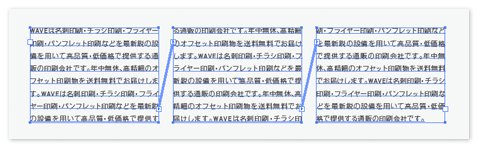
一続きの文章で1行の文字数が多くなるとどうしても読みにくくなってしまいますが、段を換えて1行の文字数を適度にすることで読みやすくなります。
新聞や、雑誌の長文記事を想像すると分かりやすいですね。
(´・ω・`) < 枠の割り方の紹介なのになんで段組なの?
実は、Illustratorで段組を設定するには、まず文字を流し込む四角形を作らなくてはなりません。Illustratorの「段組設定」という機能は、文字を流し込むための四角形を作る機能です。
段組設定で作成された四角形は、文字を流し込むまでは長方形ツールで作成した四角形と変わりないため、この機能を利用して枠を割ることができるのです。
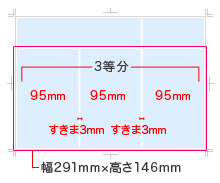 (´・ω・`) < どうやって段組を使うの?
(´・ω・`) < どうやって段組を使うの?
では、今回も左の図のような幅291mm×高さ146mmの枠を、段組設定を使って3等分にしてみましょう。
1. 基本となるオブジェクトを作成(選択)しよう
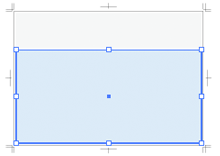 まずは、基本となる枠を決めます。
まずは、基本となる枠を決めます。
割りたいオブジェクト(今回はW291×H146の枠)を選択します。
※このとき、オブジェクトの線・塗りに色がついていても問題はありませんが、線の位置は内側や外側にしていると、その後の作業でオブジェクトの数値にズレが生じます。線は「中央に揃える」で設定してください。
2. オブジェクトに対して段組を設定しよう
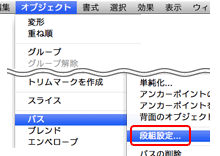 次に、Illustratorメニューバーの
次に、Illustratorメニューバーの
「オブジェクト→パス→段組設定」を選択します。
(※以前のバージョンでは「文字→段組設定」となります)
すると、下図のような「段組設定ダイアログボックス」が表示されます。
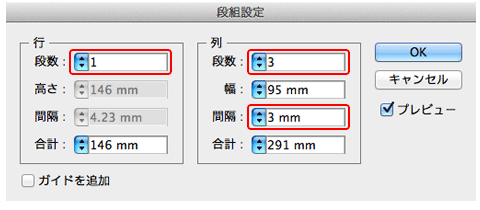
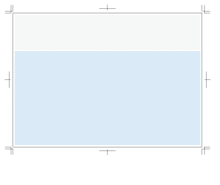 列と行の段数に任意の数値を入力すれば、オブジェクトを指定した段数で割ることができます。
列と行の段数に任意の数値を入力すれば、オブジェクトを指定した段数で割ることができます。
また、分割したオブジェクトの間隔(すきま)も指定することができます。
今回は行の段数を1段、列の段数を3段、列の間隔を3mmに設定します。
列の幅は段数と間隔を入力すると自動で計算されます。
たったこれだけで簡単に3等分できてしまいました!!早いですね^^
ちなみに、段組設定ダイアログボックスの合計の数値は、最初に選択したオブジェクトの数値と同じになります。(行の合計=高さ、列の合計=幅)
ダイアログボックス上で合計の数値を変えると、選択しているオブジェクトの大きさを変えることもできます。
応用編 その1:枠を合体させる
合体させたいオブジェクトを選択し、段組設定ダイアログボックスを開きます。
段数を行・列ともに「1」にすると合体することができます。
※となり合った行または列のオブジェクトでのみ可能です。
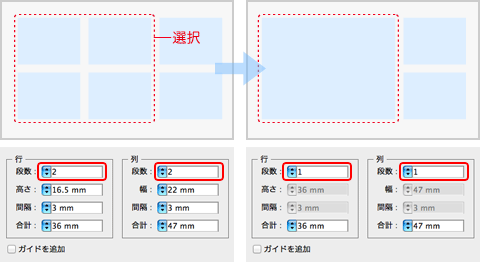
応用編 その2:枠の割り直し
割り直したいオブジェクトを選択し、段組設定ダイアログボックスを開きます。
段組設定の段数や間隔に任意の数値を入力すると枠の割り直しができます。
※となり合った行または列のオブジェクトでのみ可能です。
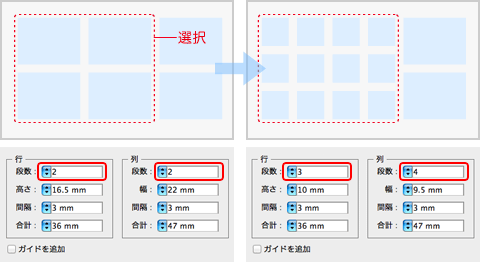
(´・ω・`) < 行とか列とかどっちがどっちかわからなくてややこしい!
確かに、慣れるまではちょっと混乱しがちですが、プレビューにチェックを入れておけばオブジェクトがどのように変形するか確認しながら作業できるので安心です。
段の数も間隔も一気に設定できて、割り直しもラクラクの「段組設定」ですが、この機能を使いこなせば、面倒な枠割りもスピーディにできます(v´∀`)ハ(´∀`v)ヤッタ☆
(´・ω・`) < ちなみに、段組の本来の使い方は…?
今回は枠を割ることがメインですが、せっかくなので段組の作り方にも少し触れておきたいと思います。
1. 段組設定で作成したオブジェクトを選択した状態で、メニューバーの「書式→スレッドテキストオプション→作成」を選択します。
2. テキストを入力すると、自動的に次の段に移動していきます。
長文の場合、あらかじめベタ打ちしておき、コピー&ペーストするとよいでしょう。
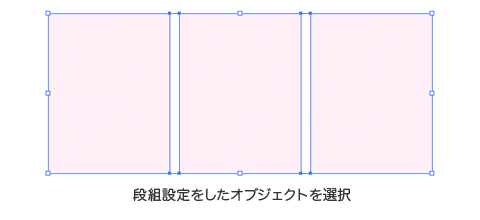
ものすごく簡単な説明になってしまいましが、機会があれば詳しくご紹介できればと思います。^^
いかがだったでしょうか?普段あまり使わない(?)段組設定…私も、初めてこの機能を知ったときは目からウロコでした!
次回は枠の割り方第3弾についてご紹介したいと思います。
では、次回の【スーパーチラシ作成術】もお楽しみに!(σ´∀`)σ
デザイン制作プランもご用意しております
ラフは書いたのだけれど、作成ソフトがない、データを作る時間がない…という方へ、デザイン制作プランもご用意しております。ぜひご利用ください。
デザイナーが直接ご対応いたします。
ウエーブのデザイン制作プラン–Creative Station–
▼直通TEL
077-518-7551
▼営業時間
[平日]9:30~17:30※土日祝日はお休みです
▼お問い合わせ窓口
お問い合わせ・お見積もりはこちら
関連記事
<スーパーチラシ作成術>
- 第1回「チラシのデザインラフスケッチの書き方」
- 第2回「チラシ作成の基準となるサイズ設定と『枠』の割り方」
- 第3回「Illustratorの変形パレットを使って『枠』を割る方法」
- 第4回「Illustratorの段組設定を使って簡単に『枠』を割る方法」
- 第5回「Illustratorの『パスのオフセット』でひとまわり小さい枠を作る方法」
- 第6回「チラシの見出しタイトルを作る?フォントの選び方篇?」
- 第7回「『アイキャッチ効果抜群のタイトル』の作り方 -色の選び方篇-」
- 第8回「チラシの見出しタイトルを作る -様々な表現方法-」
- 第9回「Illustratorのレイヤー・レイヤーパネルの使い方」
- 第10回「文字を入力しよう(Illustratorの文字組アキ量設定)」
- 番外編「Illustratorのスレッドテキストオプションを使ってみよう!」
こちらのデータ作成チュートリアルもどうぞ!























